No se puede utilizar el fondo de vídeo de PowerPoint entre diapositivas
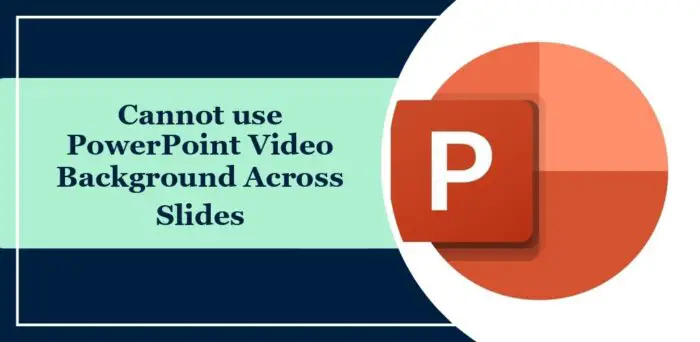
Si tú no puede utilizar el fondo de vídeo de PowerPoint en las diapositivas, esta publicación te ayudará. Un fondo de vídeo en PowerPoint añade dinamismo y atractivo visual a sus presentaciones. Afortunadamente, puede seguir algunas sugerencias sencillas para corregir el error.
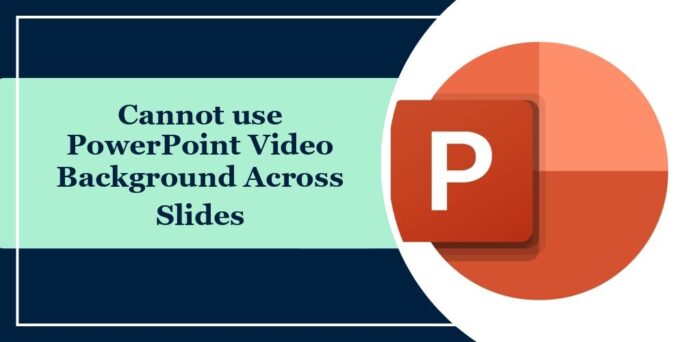
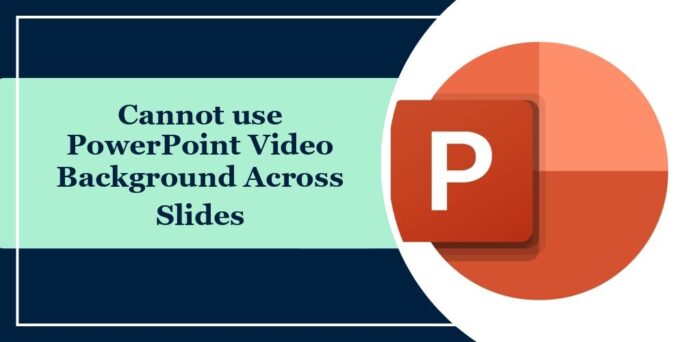
¿Cómo configurar un vídeo como fondo en PowerPoint?
Para configurar y utilizar un vídeo como fondo en PowerPoint, siga estos pasos:
Navegue hasta la diapositiva en la que desea establecer un fondo de vídeo.
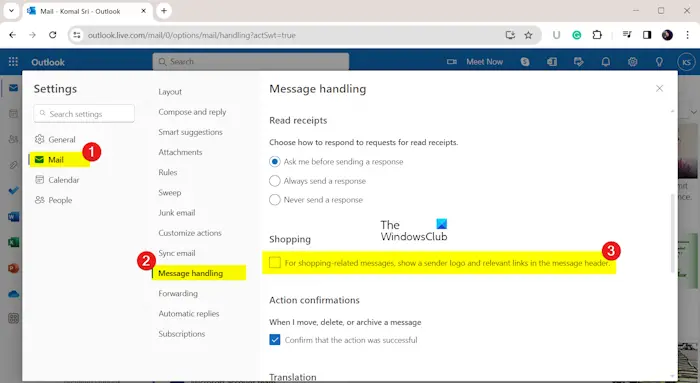
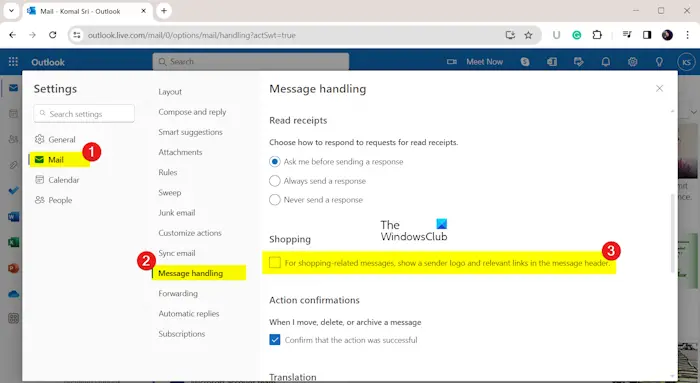
Navega en Insertar > Multimedia y seleccione Vídeo > Vídeo en mi PC.
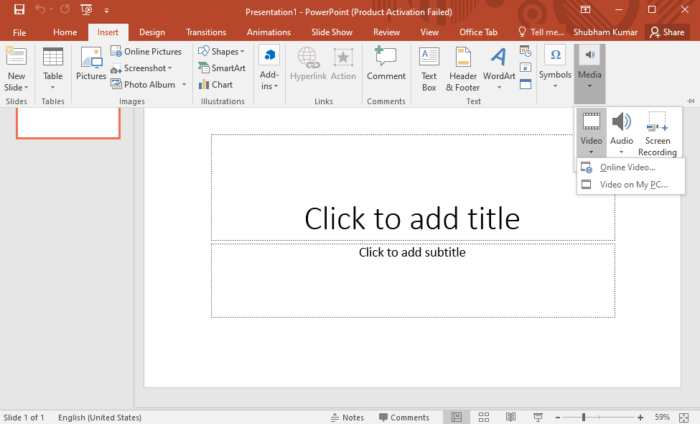
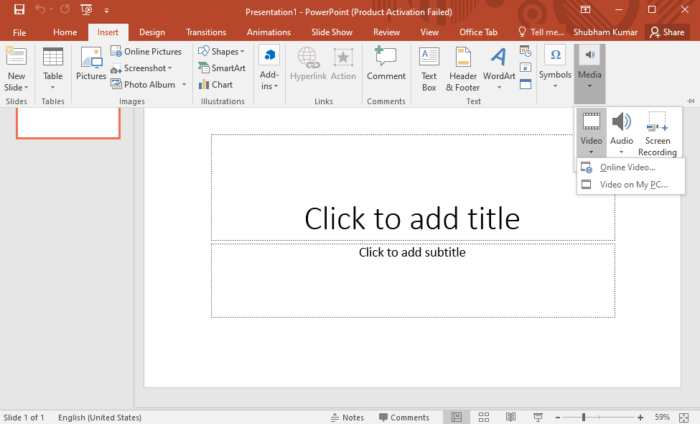
Seleccione el vídeo que desea utilizar y haga clic Inserta.
A continuación, vaya a Reproducción > Opciones de vídeohaga clic en el menú desplegable al lado Empezary seleccione En Clic o Automáticamente.
Además, si desea que el vídeo esté en bucle, marque la opción Bucle hasta que se detiene.
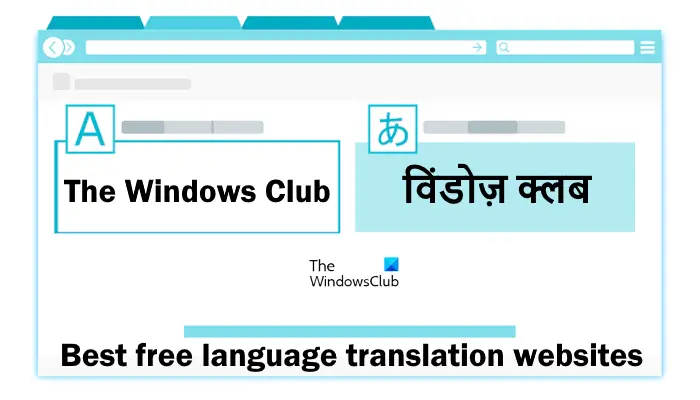
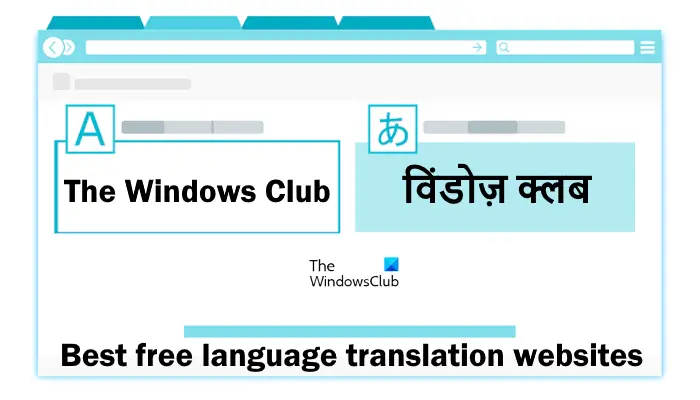
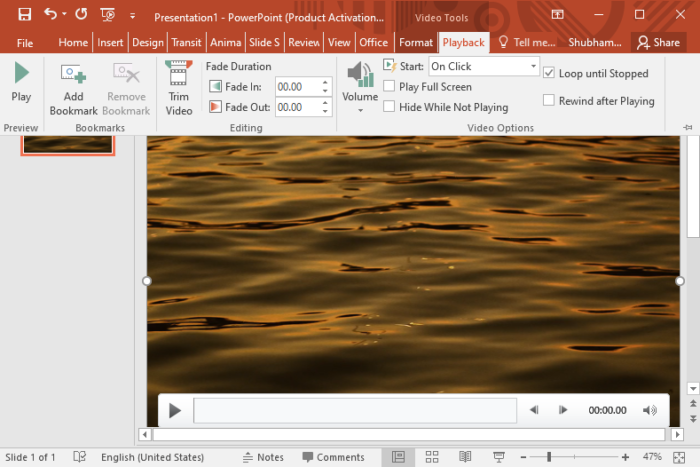
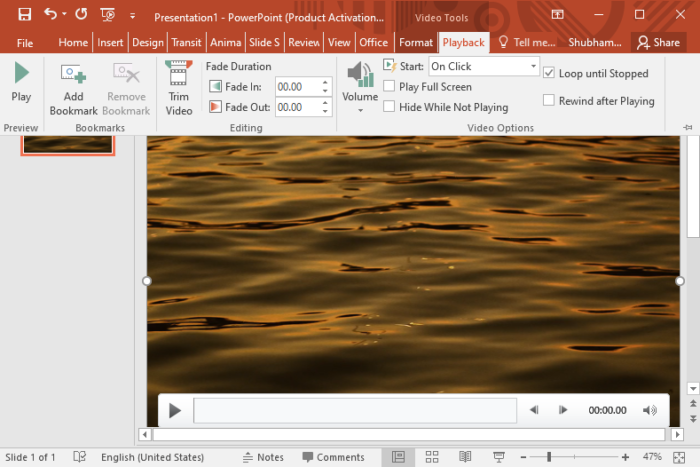
Ahora, navega en Presentación de diapositivas > Configura y compruebe el Muestra los controles multimedia Caja.
Por último, vaya al Casa pestaña, haga clic Organizar en el grupo Dibujo y seleccione Enviar a espalda.
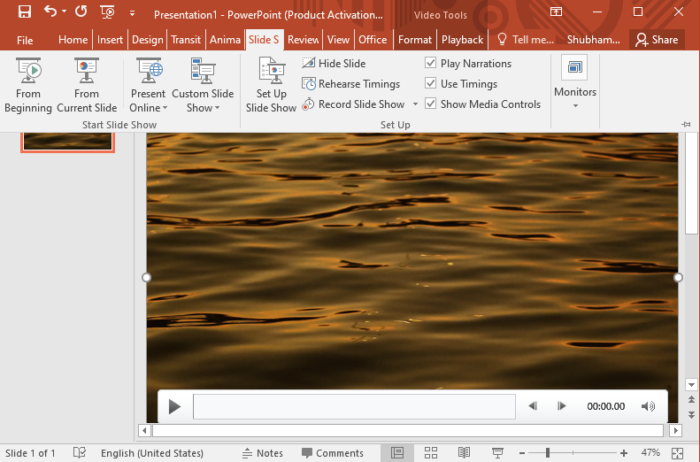
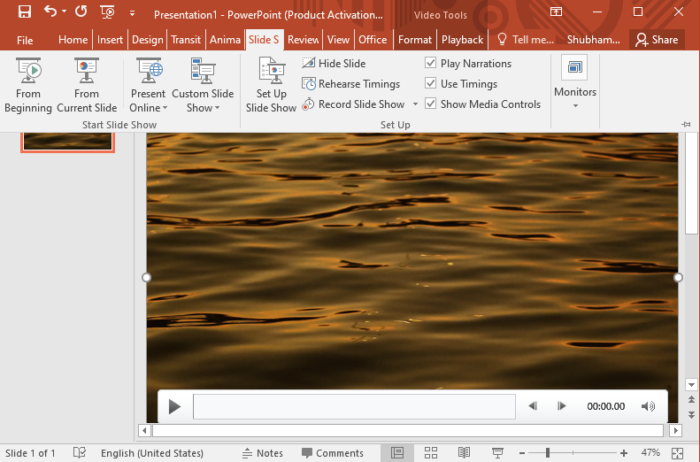
Corrección No se puede utilizar el fondo de vídeo de PowerPoint en las diapositivas
Siga estas sugerencias si no puede utilizar el fondo de vídeo en las diapositivas de PowerPoint:


- Compruebe la compatibilidad del formato de vídeo
- Optimizar el tamaño y la resolución del vídeo
- Establece el fondo de vídeo con Slide Master
Ahora, vamos a ver estos en detalle.
1]Compruebe la compatibilidad del formato de vídeo
Comience por comprobar si el vídeo que intenta configurar como fondo es compatible con PowerPoint. Los formatos admitidos habitualmente incluyen MP4, WMV y AVI. Si su vídeo es incompatible, piense en convertirlo a un formato compatible.
2]Optimiza el tamaño y la resolución del vídeo
Los archivos de vídeo grandes o los vídeos con alta resolución a veces pueden causar errores o problemas de reproducción. Optimice su vídeo reduciendo su tamaño/resolución y compruebe si ayuda a corregir el error.
3]Establece el fondo de vídeo con Slide Master
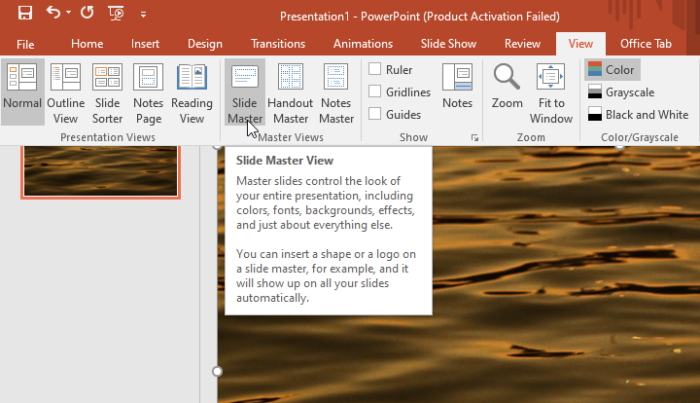
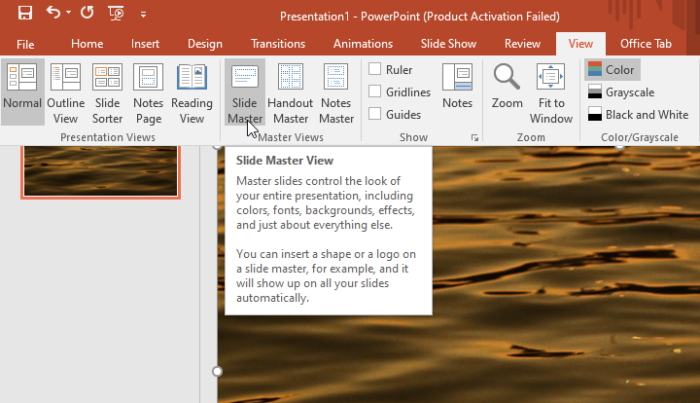
Por último, intente establecer el fondo del vídeo en PowerPoint con el Slide Master. Así es como:
- Abra PowerPoint, haga clic en Very seleccione Maestra de diapositivas.
- Seleccione la diapositiva con la que desea establecer el fondo del vídeo.
- Navegue hasta Inserta pestaña y seleccione Multimedia > Vídeo > Vídeo en mi PC.
- Seleccione el vídeo que desea utilizar y haga clic Inserta.
Lee: PowerPoint no pudo cargar Hlink.dll
Espero que este post le ayude.
¿Cómo puedo reproducir un vídeo en todas las diapositivas de PowerPoint?
Navegue en la flecha desplegable junto al vídeo en el panel de animaciones y seleccione Opciones de efecto. A continuación, en la pestaña Efecto, cambie la opción Detener reproducción a Después y elija el número de diapositivas que desea que se reproduzca el vídeo.
¿Por qué mi vídeo no se reproduce en la presentación de diapositivas de PowerPoint?
Es posible que su vídeo no se reproduzca en la presentación de diapositivas de PowerPoint, compruebe si el vídeo es compatible con PowerPoint. Sin embargo, también puede ocurrir si el vídeo es grande y tiene una alta resolución.

Entradas Relacionadas